כיצד להקליט תוכניות טלוויזיה ללא DVR [איכות גבוהה]
שלא כמו הקלטת סרטונים בנייד/מחשב, הקלטת תוכניות הטלוויזיה האהובות עליך היא קשה, במיוחד ללא מכשיר DVR. DVR היא אמנם דרך רגילה לצילום בטלוויזיה, אבל היא מורכבת ויקרה יחסית. אז אתה יכול לפנות למקליטי מסך דיגיטליים. אבל איך להקליט תוכניות טלוויזיה ללא DVR? קרא את הפוסט הבא כדי ללמוד 4 דרכים יעילות מבלי לעלות הרבה כסף.
רשימת מדריכים
הדרך האולטימטיבית להקליט תוכניות טלוויזיה ללא DVR שלבים להקלטת תוכניות טלוויזיה באמצעות USB Stick כיצד להקליט תוכניות טלוויזיה ב-Windows Media Center השתמש בפורטל המדיה כדי להקליט תוכניות טלוויזיה ללא DVR FAQsהדרך האולטימטיבית להקליט תוכניות טלוויזיה ללא DVR
בעוד ש-DVR מציע דרך מורכבת להקלטת תוכניות טלוויזיה, אתה יכול בקלות לקבל הקלטה קלה איתה AnyRec Screen Recorder! לכלי ההקלטה הזה אין מגבלת זמן להקלטת תוכניות טלוויזיה, כך שבוודאי תוכלו ליהנות מלכידת תוכניות ארוכות מבלי להיות מנותקים. כמו כן, הוא יכול להקליט את כל פעילויות המסך שלך, כגון שיעורים מקוונים, הרצאות, שיחות וכו', מבלי שיהיו לו עקבות לאחר ייצוא. יתרה מכך, הוא אינו מציע פיגור בהקלטה; בכל סוג של וידאו וכמה זמן הוא, אתה תמיד יכול להבטיח הקלטה חלקה ואיכותית. ללא DVR זו לא בעיה עם מקליט מסך ידידותי זה לכולם; כדי לדעת עוד יותר, ראה להלן כיצד להקליט תוכניות טלוויזיה ללא כבלים באמצעות הכלי.

הקלט במסך מלא, חלון פעיל וחלק מותאם אישית של המסך שלך.
אין להתפשר על איכות בהקלטת מופעים, שיעורים מקוונים, הרצאות, שיחות וכו'.
חתוך את חלקי ההתחלה והסיום המיותרים בחלון התצוגה המקדימה.
מקשי קיצור מותאמים אישית להפעלה, השהייה, חידוש, צילום מסך ועוד.
100% Secure
100% Secure
שלב 1.לאחר שיקוף תוכניות הטלוויזיה שלך במחשב, לחץ על כפתור "מקליט וידאו" עם הפעלת התוכנה. לאחר מכן, המשך לבחור בין האפשרויות "מלא" או "מותאם אישית" כדי להקליט תוכניות טלוויזיה חיות ללא DVR.

שלב 2.אם אתה רוצה להקליט את כל המסך, בחר "מלא". אחרת, לחץ על "מותאם אישית" ובחר באפשרות "בחר אזור/חלון" כדי לקבוע את החלון הרצוי שבו אתה פותח את תוכנית הטלוויזיה.

שלב 3.לאחר מכן, הפעל את האפשרות "קול מערכת" כדי ללכוד את האודיו מהמערכת. ודא שהוא מסודר עם ההגדרות הרצויות שלך. מאוחר יותר, לחץ על "REC" כדי להתחיל להקליט ללא עיכוב. תוך כדי התהליך, אתה יכול לצייר, ללכוד, להתאים את עוצמת השמע ועוד באמצעות סרגל הכלים הצף.

שלב 4.לסיום, פשוט לחץ על כפתור "עצור" כדי לגשת לחלון "תצוגה מקדימה", שבו אתה יכול לבצע חיתוכים בקובץ ההקלטה לפני לחיצה על "סיום" כדי לשמור אותו.

100% Secure
100% Secure
שלבים להקלטת תוכניות טלוויזיה באמצעות USB Stick ללא DVR
אתה יכול גם להקליט תוכניות טלוויזיה ללא DVR באמצעות USB Stick! מכיוון שלרוב הטלוויזיות יש תוכנת PVR, אתה יכול להשיג מקליט עבור הטלוויזיה שלך על ידי חיבורו ל-DVR/PVR! עם זאת, שיטה זו מגבילה אותך להתמודד רק עם TV Freeview, וזה בעייתי בפלטפורמות מסוימות כמו Amazon Fire TV Stick.
בכל מקרה, ודא תחילה אם יש מקום ל-USB בחלק האחורי של הטלוויזיה שלך; אם כן, תפוס את הדברים הבאים כדי להבין כיצד להקליט תוכניות טלוויזיה ללא DVR אלא עם USB Stick:
שלב 1.אתר את חריץ ה-USB בטלוויזיה שלך כדי לדעת היכן לקשר אותו באמצעות USB. לאחר מכן, קבל את ה-USB HDD שלך וחבר אותו לטלוויזיה. בדוק אם ה-PVR נגיש כעת.
שלב 2.עבור חלק, ה-USB HDD מזוהה אוטומטית; אם שלך לא, עבור לתפריט וודא שאתה בוחר בפורמט HDD.
שלב 3.כעת, השתמש בשלט הרחוק כדי להתחיל להקליט תוכניות טלוויזיה ללא DVR.

כיצד להקליט תוכניות טלוויזיה ב-Windows Media Center בקלות
לאפשרויות יעילות יותר כיצד להקליט דיגיטלית תוכניות טלוויזיה ללא DVR, שקול את Windows Media Center. אתה אולי שומע על זה רק לעתים רחוקות, אבל זה כלי עזר רב עוצמה ללא ספק לצפייה והקלטת תוכניות הטלוויזיה הנערצות ביותר שלך במחשב האישי שלך. זה גם מסייע בצפייה במצגות של תמונות ומשמיע שירים, תקליטורי DVD או תקליטורים בספרייה שלו. אבל אתה עלול למצוא את זה כל כך תובעני שכן זה דורש כרטיס טיונר טלוויזיה ואות טלוויזיה. להלן השלבים בהקלטת טלוויזיה ללא מקליט DVD אבל עם Windows Media Center:
שלב 1.פנה ללחצן "התחל" ולחץ על "כל התוכניות" כדי להיכנס ל-"Windows Media Center" במחשב האישי שלך. לחץ פעמיים על "טלוויזיה" מהתפריט הראשי.
שלב 2.באמצעות השלט הרחוק של Media Center, לחץ על כפתור "מדריך" כך שיאפשר לך לצפות במדריך הטלוויזיה המקוון, שבו תוכל לבחור אילו תוכניות טלוויזיה להקליט.
שלב 3.לאחר מכן, לחץ על "Enter" כדי להציג את כל המידע על תוכנית הטלוויזיה שבחרת, ולאחר מכן לחץ על כפתור "הקלט" כדי לשמור את התוכנית או לחץ על "הקלט סדרה" כדי ללכוד את כל הפרקים.
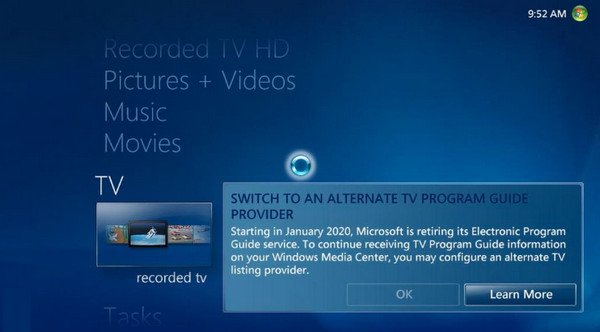
השתמש בפורטל המדיה כדי להקליט תוכניות טלוויזיה ללא DVR
האם כבר מצאת את הדרך הטובה ביותר לענות "איך להקליט תוכניות טלוויזיה ללא DVR?". אם אתה חושב כך, אולי לא שמעתם על פורטל המדיה שמטרתו להפוך את המחשב שלכם לפתרון מדיה. הוא מחבר את המחשב לטלוויזיה ויציג את כל הסרטים שלך במהירות. למרות שקל לעקוב אחריו, בניגוד לאחרים, Media Portal אינו זמין בגרסאות החדשות של Windows, מה שעשוי להשפיע על ביצועי המחשב שלך במהלך ההקלטה.
שלב 1.קבל את "פורטל מדיה" במחשב האישי שלך, הפעל אותו ועבור אל "תצורת שרת הטלוויזיה" כדי להגדיר את ה-USB Stick או כרטיס מקלט הטלוויזיה. מאוחר יותר, עבור למדריך "טלוויזיה" כדי לחפש את התוכנית להקלטה.
שלב 2.כדי להתחיל הקלטה, לחץ על כפתור "הקלט" באמצעות השלט הרחוק או לחץ על "R". לחלופין, אם ברצונך לבצע הקלטה תוך כדי צפייה, עשה זאת על ידי מעבר ל"תפריט" ובחירה ב"הקלט כעת".
שלב 3.לחלופין, תוכל גם לבחור את תוכנית הטלוויזיה או הסרטים שברצונך להקליט ולאחר מכן לתזמן מתי להקליט אותם.
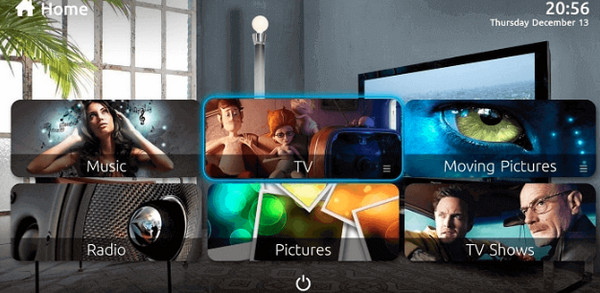
FAQs
-
כיצד אוכל להקליט תוכניות טלוויזיה לצפייה מאוחר יותר?
אתה יכול להשתמש במקליט וידאו דיגיטלי כדי להקליט, או אם לטלוויזיה שלך אין כזה, אתה יכול להשתמש בכלי הקלטה, פורטל מדיה, USB Stick, Windows Media Center, או חלופות נוספות כדי להקליט את התוכניות שאתה אוצר.
-
האם יש הגבלה המוצעת לכמה תוכניות טלוויזיה אני יכול להקליט?
לא. הדבר היחיד שמונע ממך להקליט את תוכניות הטלוויזיה שלך הוא קיבולת האחסון שלך, אז וודא שיש לך מספיק אחד, בעיקר עבור הקלטות בחדות גבוהה.
-
כיצד להקליט תוכניות טלוויזיה ללא DVR אבל עם Windows Media Player?
הפעל את Windows Media Player במחשב Windows שלך, לחץ על מדריך ולאחר מכן ראה את תפריט הטלוויזיה עם שלוש אפשרויות: שמות טלוויזיה, זמנים וקטגוריות; בחר את אלה שברצונך להקליט, וכנס. מאוחר יותר, לחץ על כפתור ההקלטה כדי להתחיל בהקלטה.
-
עד כמה אמינים אותם פתרונות הקלטה שאינם DVR?
הרבה שיטות מובטחות אמינות כשמדובר בהקלטת תוכניות טלוויזיה ללא DVR, כולל אלו שהוזכרו. עם זאת, בחירת תוכנה או כלים אמינים שיעזרו לך לבצע תהליך הקלטה חלק ולא יכשלו בציפיותיך עדיין חיונית.
-
כיצד להקליט תוכניות טלוויזיה בטלוויזיה חכמה ישירות?
ודא שאתה פותח את הטלוויזיה בשידור חי וצפה בתוכנית שברצונך להקליט. באמצעות השלט, לחץ על הלחצן 123 ולאחר מכן לחץ על לחצן הבחירה ברגע שתמונת השלט שלך מופיעה על מסך הטלוויזיה. בחר הקלטה.
סיכום
אתה רואה שיש צורך ללמוד איך להקליט תוכניות טלוויזיה ללא DVR; הידיעה שזה יעזור לך ליהנות מההופעות מתי שתרצה בזמן נוח. לפיכך, פוסט זה הראה לך ארבע דרכים להקליט תוכניות טלוויזיה ללא שימוש ב-DVR; במקום זאת, אתה יכול להשתמש ב-USB Stick, Windows Media Center ופורטל המדיה. עם זאת, הם עשויים להיות מאתגרים ומגושמים עבורך, אז AnyRec Screen Recorder עדיין עומדת כבחירה האידיאלית מכיוון שהיא מציעה תהליך הקלטה פשוט. נסה את זה עכשיו וקבל הקלטות תוכניות טלוויזיה באיכות גבוהה.
100% Secure
100% Secure
